SubstanceDesigner4.6
今回のアップデートでThicknessMapが書き出せるようになったので試してみた。
以前、Thicknessマップの作成方法を
「Normalを反転させてAOをベイクしてね」
と公式で回答していたような気がする。
見比べてみる。
普通のAO

法線を反転させるチェックを入れてベイクしたAO

今回実装されたThickness

全然ちがうやんけぇ~!
いつのまにかUIも日本語になってより扱いやすくなっている印象。
ラインセンスの認証方法はPinterと同様の形になったっぽい。
新しいパソコン
パソコンを新調したので旧PCのソフトをすべて引越し。
プラグイン、スクリプト、ソフトの設定やキー配置、etc・・・。
一週間経ったのにまだ終わらない。絶望的。
グラボをQuadroシリーズの一個上にしたらPCの速さもあいまってかベイク時間が50倍くらい早くなった。わーい。
もうワンランク上げるには50万とか・・・ちょっと手が出ませんね。
Modo801をインストール中に気付いたんですがModoJapanGroup様が粋なプラグインを公開してくれていました。
http://modogroup.jp/blog/2014/05/01/bakinguikit/
ベイク作業を補助するBakingUIキットというプラグインです。
オブジェクト差分ベイク、レンダリング結果のベイク、HDR画像の作成までよく使うものを綺麗なUIにまとめてくれています。

複数オブジェクトのベイクに対応していなかったのが少し残念ですが力強い見方になってくれそうです。
※いつの間にかModoのプラグインのインストールがドラッグ&ドロップ一発で終わるようになったも高評価
あとdDoもSuiteになってパワーアップしているみたいなのでアップデートしてみました。
dDo自体は旧ライセンスでそのまま使えるみたいです。
期待していたMEGASCANSはSmart MaterialsではなくMaterialsを追加しようとすると少しだけ表示された。
ただ、本家を見てみると「ComingSoon」って書いてあるし、他にも
NOTE: Subscriptions to the online MEGASCANS library are sold separately and are not part of the Quixel SUITE. All prices are VAT excluded. An Internet connection is required to activate the license. Compatible with Win XP, Vista, 7 and 8, and Photoshop CS3, CS4, CS5, CS6, CC & CC 2014.
って書いてあるから別途会員にならないとダメっぽいかな。残念。
Blenderのお勉強
参加しているプロジェクトでBlenderを扱う機会がありそうなので勉強した際、特にマテリアル周りが混乱しそうだったのでメモ
まずはマテリアルとテクスチャの関係を確認
面、メッシュ
↑
マテリアル(素材を紐付ける)
↓
テクスチャ
そんでもって混乱するのがこの画面
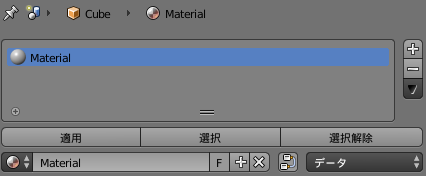
右上の+で追加できるのはマテリアルではなくてマテリアルスロット
このマテリアルスロットというのはメッシュとマテリアルを紐付けるもののことである
面(メッシュ)を選択して「適用」を押すと現在選択中のメッシュに指定中のマテリアルが適用される
どの面に割り当てられているか分からなくなったときは「選択」を押すとメッシュが選択される
ただし、追加選択されるので選択前にはAキーを何度か押して全解除しておかないと混乱するかも
指定したマテリアルスロットのマテリアルを変更するには左下の▲▼を押す
新しいマテリアルを増やすにはFの横の+を押す
これで
面、メッシュ
↑
マテリアル(素材を紐付ける)
の部分は理解できると思う
次に
マテリアル(素材を紐付ける)
↓
テクスチャ
の部分を整理しておく
テクスチャと一言でいっても自前のテクスチャとプロシージャナルテクスチャが混在している点に注意
プロシージャナルテクスチャはBlender内部で生成される特殊なテクスチャのこと
テクスチャを3Dビューでリアルタイムに確認したい場合は以下
・シェーダーを「テクスチャ」に変更
・NをおしてシェーディングをGLSLに変更
・ただしプロシージャナルテクスチャは見れない?(←する方法があったら教えて下さい!)
テクスチャの操作にはテクスチャタブを利用する
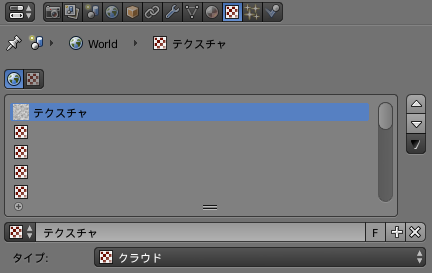
自前のテクスチャを作成したり読み込む場合は現在クラウドが選択されている「タイプ」の項目を「画像または動画」に変更する
さてここでも混乱が生じる!
「テクスチャ」と表示されているこのリストは
現在(一つ横のマテリアルタブで)選択されているマテリアルとテクスチャを紐付けるもの
である
決してテクスチャそのものではない
紐付け先のテクスチャを変更するには前回同様に左下の▲▼を押す(追加も同様+ボタン)
ここまで理解しておけばパニックに陥ることはなさそう・・・
他にも罠っぽい挙動がいくつかあったのでメモしておきます
【消えちゃう問題】
「保存して開いたらマテリアルやテクスチャが消えちまった~~!!」
という恐ろしい自体になることがある
Blenderには「紐付けされていないテクスチャやマテリアルは保存されませんよ」という鬼のような仕様がある
紐付けされていない場合でも消されたくないデータは「F」と書かれているボタンを押しておくと消えなくなる!
【3Dビューでテクスチャが見れない問題】
上記で書いたようにGLSL設定にするとテクスチャが見えるようになるんだけど 変更されない場合がある
どうやら
新規でテクスチャを作成して自動で割り当てが行われる場合3Dビューにはその信号が送られない
という現象が起きるみたい
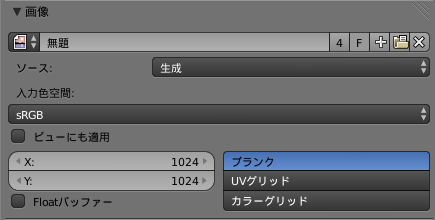
画像を作成したらすでに適用したいテクスチャが選ばれているとしても▲▼を押して適用したいテクスチャを選択することでビューの色が変更される
【超混乱するテクスチャの表示とテクスチャペイント】
マテリアルに紐付けられたテクスチャ(上記で長々説明したもの)
と
UVに紐付けられたテクスチャ
は一致していなくてもいいため混乱が生じる
それに拍車をかけるように3Dビューに表示されるテクスチャも選択するシェーダーによってバラバラ
・レンダーモード → マテリアルに紐付けられたテクスチャが表示される
・テクスチャモード → マテリアルに紐付けられたテクスチャが表示される
・ソリッドモード → UVに紐付けられたテクスチャが表示される
また、テクスチャペイントはUVに紐付けられたテクスチャに対しておこなわれる
これを理解せずにテクスチャを弄るとおそらく嵌る
UVにテクスチャを割り当てるには
UVedit画面の下のほうにある▲▼で行う

ただし「編集モード」で変更しないと表示されているテクスチャが変わるだけなので注意!
(UV線と画像が同時に見えている状態になっていれば割り当て変更が成功している)
特殊なことが無い限りこの二つのテクスチャは同一のものにしておくといいと思う!
ネットの記事でも細かく書かれているものが少なかったので参考になれば幸いです。